Door Supriya Prabh
Je hebt misschien gehoord van App Diagnostics in het Windows-besturingssysteem. Kent u het doel van App Diagnostics? Welnu, het verzamelt eigenlijk informatie over andere applicaties die momenteel in het systeem worden uitgevoerd. Taakbeheer krijgt bijvoorbeeld alle informatie over het uitvoeren van apps op een laptop en waarin u de taak kunt beëindigen als u dat wilt. Als u het systeem van uw werkorganisatie gebruikt, moet de app-diagnose standaard zijn uitgeschakeld. Voor privacy- en beveiligingsdoeleinden is het goed om de App Diagnostics-tool uit te schakelen. In dit artikel wordt uitgelegd hoe u app-diagnose op een pc met Windows 11 kunt uitschakelen.
Te volgen stappen om App-diagnose uit te schakelen in Windows 11
Stap 1: Ga naar Instellingen app-venster.
Klik met de rechtermuisknop op de startknop van Windows.
Dan klikken Instellingen vanuit het contextmenu.

Stap 2: In het app-venster Instellingen
Ga naar Privacy en beveiliging.
Scroll vervolgens naar beneden op de pagina en klik op App-diagnose zoals hieronder weergegeven.
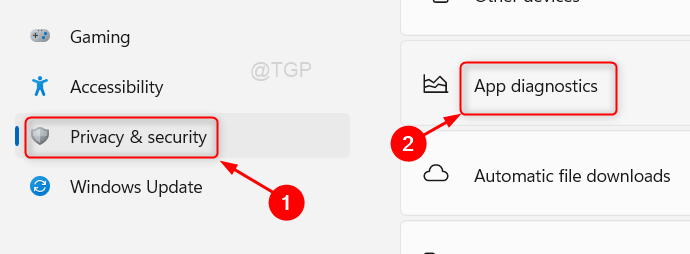
Stap 3: Op de pagina App-diagnose.
Klik op de schakelknop om de. uit te schakelen App diagnostische toegang functie zoals weergegeven in de onderstaande schermafbeelding.

Sluit ten slotte het venster Instellingen.
Ik hoop dat je dit artikel interessant vond.
Laat ons hieronder opmerkingen achter.
Bedankt voor het lezen!


